一般来说,系统在使用一段时间后,家庭用户通常会遇到系统崩溃和出现各种有碍正常使用的问题,此时可以就需要重装系统。但如大家所知,重装系统是比较费时间的,安装一次一般需要半个小时左右,然后还需给系统安装各种驱动程序和应用软件,等一切安装好后,大概也要花2小时左右,甚至更长的时间。所以,一般我们都会在装好系统与常用软件后对整个系统(通常是是C盘)进行一次备份。
对win7进行系统备份操作步骤
下载免费的傲梅轻松备份,然后安装并运行。在“备份”栏下点击“系统备份”

你可以根据个人需要对“任务名称”进行更改,该名称可以帮你区别不同的备份任务。在“第一步”中系统盘被设置成为默认的备份内容,您只需要在“第二步”中选择一个镜像文件的保存路径,然后单击“开始备份”就可以开始进行备份操作了。
提示:“备份选项”是可以基于你的需要而进行个性化设置,包括了备注、压缩、加密、和拆分备份等多种功能。

最后,系统备份完成后,点击“完成”退出。

方法/步骤:
运行CMD输入相应命令进行修复,我们运行CMD之后,输入相应的运行命令,在我们插入系统光盘之后,系统会自动对比电脑硬盘的文件和系统光盘里面的文件并修复。
1、点击开始菜单,在运行中输入cmd。
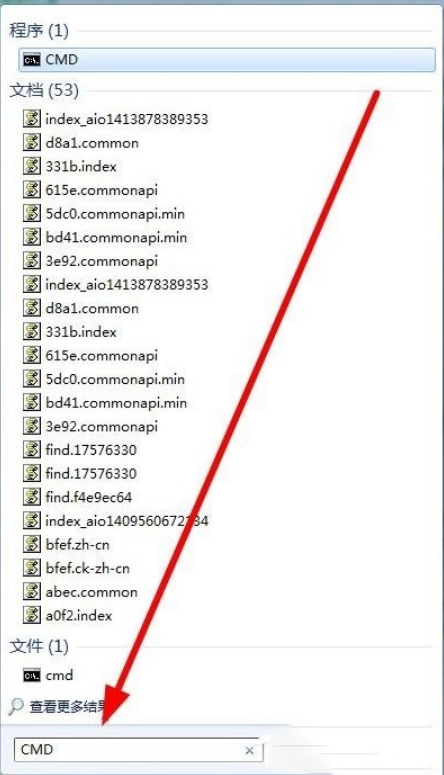
2、调出命令提示符!在命令提示符输入sfc/?后回车对话框将提示你所有的修复命令。
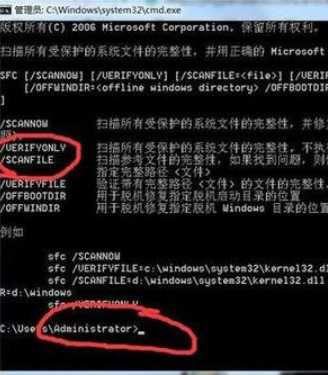
3、在提示符后面输入sfc /scannow回车,执行扫描系统文件并自动修复!等待修复完成即可。


5、我们还以对系统的参考文件进行扫描和自动修复,只要在命令框输入sfc /scanfile回车即可。
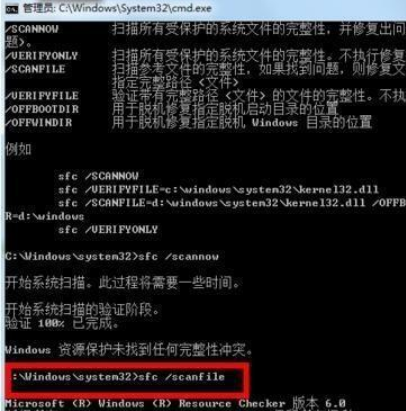
上面就是关于win7系统丢失文件的处理方法啦,有出现同样问题的可以按照上面的方法来解决。
如果您还有其他的疑问,可以点击网页上方的用户反馈,小编会第一时间回复您。
uc电脑园提供的技术方案或与您产品的实际情况有所差异,您需在完整阅读方案并知晓其提示风险的情况下谨慎操作,避免造成任何损失。

浏览次数 401
浏览次数 5760
浏览次数 5002
浏览次数 168
浏览次数 3864
未知的网友